像專業人士一樣修復影片閃爍的分步教程
當您嘗試觀看影片並被螢幕上令人討厭的閃爍分散注意力時,您是否曾經感到沮喪?無論您是在觀看家庭影片、線上影片還是影片錄製,影片上的閃爍都會降低您的觀看興奮度。然而,當您閱讀本指南時,您很幸運地看到並探索了兩種最有效的解決方案和技術 修復影片閃爍。現在讓我們深入了解解決閃爍問題和分散注意力的視覺幹擾的逐步過程,並確保您能夠像專家一樣欣賞您喜愛的影片內容!因此,無需進一步告別,讓我們繼續發現更多資訊。
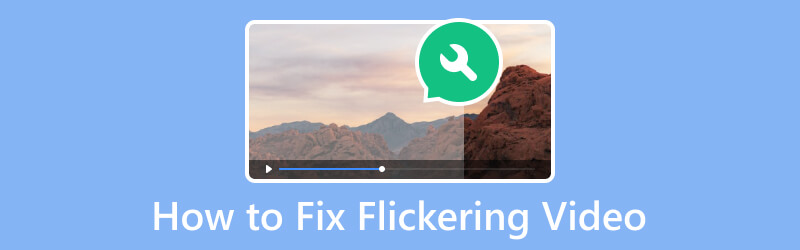
第 1 部分:如何使用 Vidmore Video Fix 修復影片閃爍
您必須遇到的第一個解決方案是 Vidmore 視訊修復。顧名思義,它是一款視訊修復軟體,旨在修復損壞或損壞的視訊。該工具通常提供有價值的功能來解決播放錯誤和其他常見視訊檔案損壞問題等問題。此外,它還可以修復多種視頻文件格式的閃爍視頻,包括 MP4、MOV、3GP 等。此 Vidmore 視訊修復程式具有一些非常可靠的功能,可分析和修復影片上的各種問題。這可能包括丟失幀或解決與編解碼器相關的錯誤。
此外,此 Vidmore Video Fix 還提供使用者友好的介面或工作區,讓您可以輕鬆使用和導航該工具。即使您沒有關於修復影片的高級技術知識或專業知識也是如此。此外,Vidmore 還提供其他套裝來幫助您擴展影片編輯之旅!同時,以下是如何使用 Vidmore Video Fix 修復 Zoom 影片閃爍的詳細步驟。
主要特徵:
- 超快的文件修復過程。
- AI支援多種影片格式。
- 易於使用和掌握。
- 預覽修復的影片。
步驟1.軟體獲取
您需要考慮的第一步是購買軟體,這只需幾分鐘即可完成。如何?點擊可用的 免費下載 按鈕並按照電腦上的安裝提示進行操作。
步驟 2. 上傳要修復的視頻
獲取該工具後,將其打開並開始上傳您需要修復的影片。您只需點擊 加 按鈕在左側。然後,上傳示例視頻,您可以將其作為修復參考。
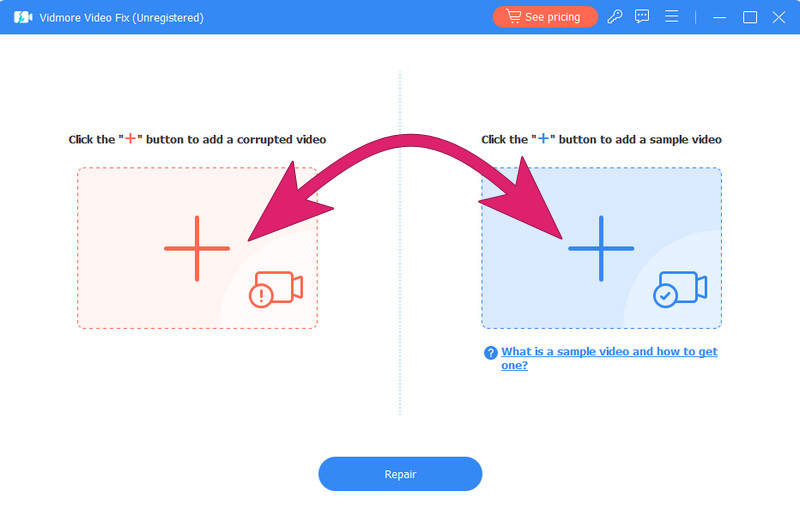
步驟 3. 修復影片閃爍問題
上傳影片後,您可以查看其方面詳細資訊。然後單擊 修理 介面底部中央的按鈕可啟動快速修復程序。
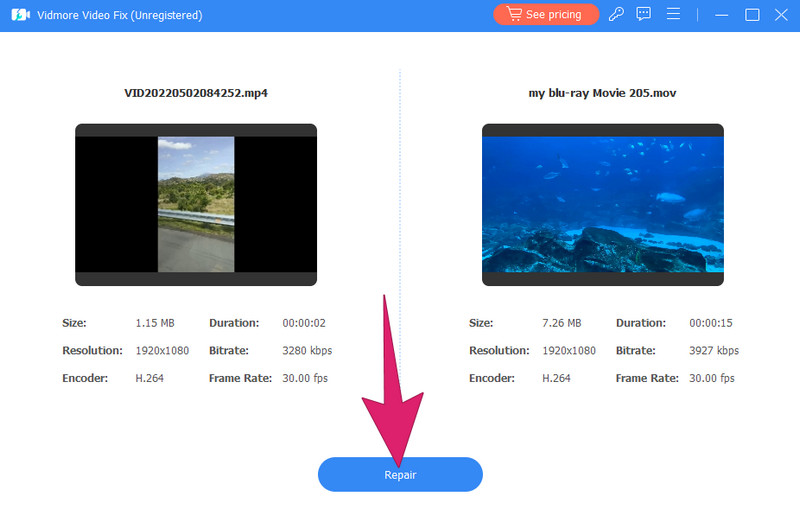
步驟 4. 匯出固定視頻
等待幾秒鐘後,您可以透過點擊儲存並匯出固定視頻 救 按鈕。否則,您可以單擊 預覽 按鈕在匯出之前檢查影片或點擊 修復其他視頻 按鈕可用於其他視訊檔案。

第 2 部分:如何使用 Premiere Pro 修復閃爍的視頻
接下來,您將像專業人士一樣透過 Adobe Premiere Pro 修復閃爍的影片。正如許多用戶所知,Adobe Premiere Pro 是一款專業級視訊編輯程序,主要用於電視、電影和多媒體行業。此外,它還以其強大的良好功能和直覺的介面而聞名。此外,Adobe Premiere Pro 可讓您創造性地、精確地編輯影片。因此,無論您是經驗豐富的編輯者還是影片編輯的初學者,Premiere Pro 都提供了一套用於色彩校正、音訊處理、視訊編輯等的全包工具。但是,您必須了解Premiere Pro需要大量使用。另一方面,您可以按照以下步驟修復 Premiere Pro 中的影片閃爍問題。
步驟1.影片導入
首先給予足夠的時間在電腦上安裝軟體。您可以仔細按照其提示進行操作。完成後,啟動軟體並開始將需要修復的影片拖曳到時間軸上。載入影片後,您可以按照以下步驟開始處理影片。
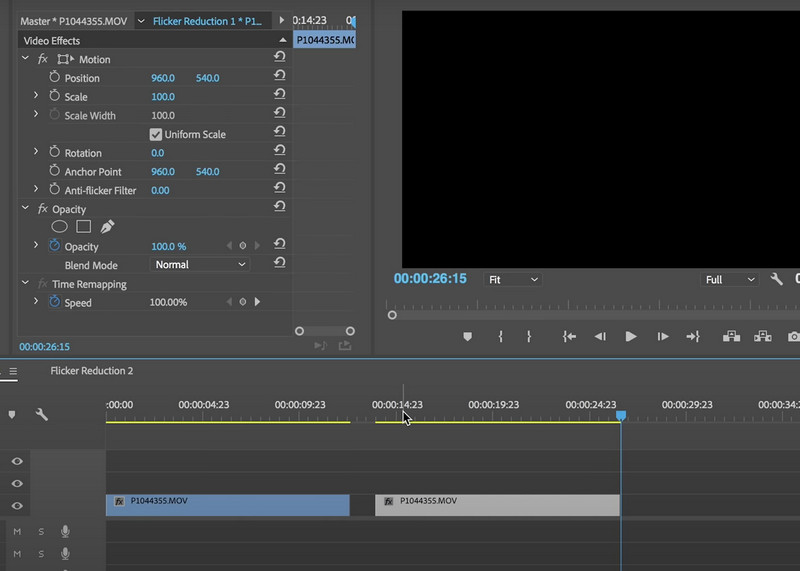
步驟 2. 應用濾鏡和效果
轉到 特效 面板並蒐索 Lumetri 顏色 影響。然後,將效果拖曳到上傳的影片剪輯上,前往 基本修正 部分,然後選擇 抗閃爍濾波器 選項。您只需調整效果即可減少閃爍。
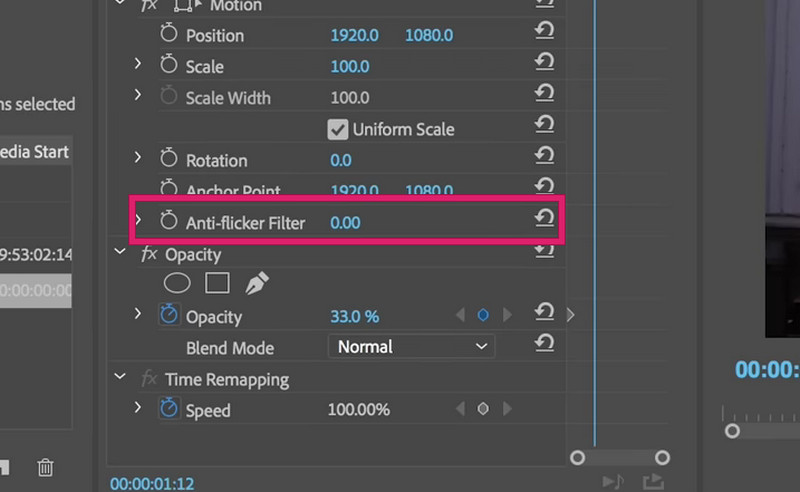
步驟 3. 儲存輸出
應用過濾器和修復後,您可以開始匯出視訊檔案的一小部分並檢查閃爍問題是否仍然存在。這樣做將幫助您驗證閃爍問題是否已成功解決。否則,您可以對濾鏡和校正器進行更多調整和設置,然後透過檢查小部分進行相同的操作。然後,透過轉到保存固定視頻 文件 菜單並選擇 另存為 選項。這就是修復 Premiere Pro 中影片閃爍的方法。
如果您想在使用 Premiere 時更像專業人士,以下是一些有助於掌握此編輯軟體的提示。
第三部分. 影片閃爍常見問題解答
如何解決 Zoom 影片閃爍問題?
您必須檢查閃電以避免 Zoom 影片出現閃爍問題。接下來是正確調整相機和變焦設置,然後使用虛擬背景來最大程度地減少閃爍的燈光。
為什麼我的影片閃爍?
幀速率和解析度不匹配、照明問題、快門速度和電子乾擾等不同因素都可能導致此問題。
錄製時如何防止影片閃爍?
您必須調整快門速度和幀速率以消除錄製時的影片閃爍。然後,使用曝光相機設定、更改照明並檢查可能造成乾擾的電子設備。
有什麼應用程式可以消除 iPhone 上的影片閃爍?
不幸的是,iPhone 沒有用於消除影片閃爍的特定內建應用程式。另一方面,您的 App Store 中提供了一些第三方影片編輯應用程式。此類應用程式可能提供穩定鏡頭或解決閃爍問題的功能。
結論
為了結束討論,給定 如何解決影片閃爍問題 上述解決方案最適合初學者,但也最適合專業工作。是的,Adobe Premiere Pro,尤其是 Vidmore 視訊修復,是出色的視頻編輯程序,可以可靠地獲得最佳輸出。因此,您可以開始使用這些令人難以置信的工具修復您的視頻,並很高興修復因閃爍問題而損壞的視頻收藏。如果您有任何疑問,請隨時給我們留言。


